Как да активирате клавиша F8 за въвеждане на режим Safe Windows 10
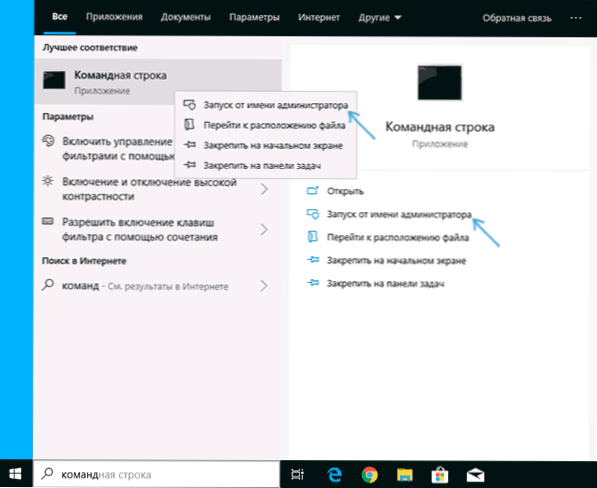
- 4677
- 1038
- Sheldon Heller
По подразбиране, в Windows 10, клавиш F8 не работи за въвеждане на безопасен режим (но има много други начини за стартиране на безопасен режим на Windows 10). Ако обаче сте удобни за обичайния метод за стартиране на безопасен режим, можете да върнете старата функционалност.
В тези инструкции за това как да се уверите, че когато натиснете клавиша F8, когато стартирате компютъра, „старо“ меню за избор.
Вход в безопасен режим с помощта на клавиша F8 в Windows 10
За да активирате входа в безопасния режим на клавиша F8 (на някои лаптопи ще трябва да натиснете FN+F8), извършете следните прости действия:
- Стартирайте командния ред от името на администратора. Най -лесният начин да направите това е да използвате търсенето в лентата на задачите: започнете да въвеждате „командния ред“ и след това или изберете желаната точка в контекстното меню на резултата, или използвайте елемента в десния панел на резултатите от търсенето (само в най -новите версии на Windows 10).
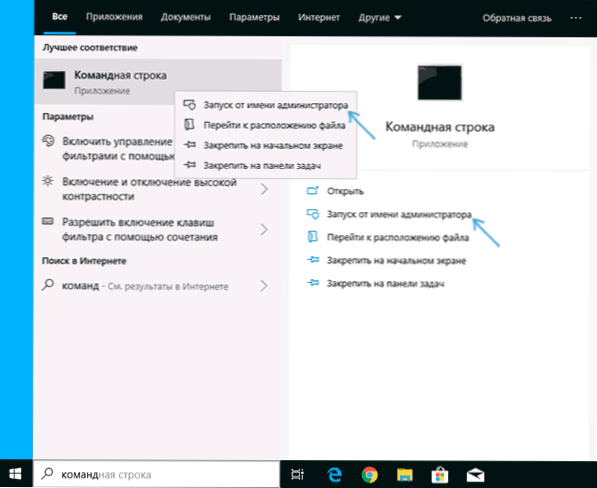
- Ако Windows 10 не се стартира, но екранът се появява с елемента „Допълнителни параметри“, тогава в тях можете също да стартирате командния ред.
- В командния ред въведете командата
Bcdedit /set default bootmenupolacy legacy
И щракнете върху Enter.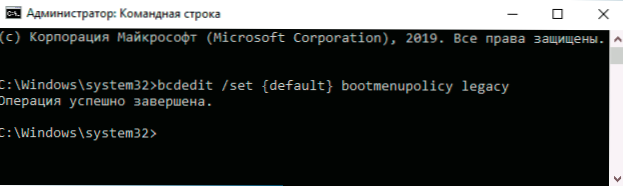
- Ако операцията е завършена успешно, тогава всичко е готово: можете да рестартирате компютъра и да натиснете многократно F8 (или FN+F8) - в противен случай не можете да имате време. В резултат на това ще видите меню, познато ви, както на екранна снимка по -долу.

Всичко е много просто, но има важна характеристика на използването на това меню в Windows 10 в сравнение със 7. Нюансът е, че по подразбиране Windows 10 включва функция за бързо стартиране.
Това води до факта, че когато изключите компютър или лаптоп, използвайки артикула „Епония на работата“, той не се изключва напълно, но преминава в един вид глупост, но в бъдеще не се включва „от The самото начало". В резултат на това, когато използвате този елемент, ключът F8, включен в описания метод, няма да работи за въвеждане на безопасен режим. Решение - Използвайте рестартиране, вместо да завършите работата или да изключите бързия старт на Windows 10.
В бъдеще, ако искате да отмените промените, направени според инструкциите, стартирайте командния ред от името на администратора и използвайте командата
Bcdedit /set default стандарт за bootmenupolacy
В резултат на това всичко ще се върне в първоначалното състояние.
Видео инструкция
Надявам се инструкцията да е била полезна за един от читателите.
- « Няма връзка с интернет err_proxy_connenenection_failed - как да го поправите
- Как да разделите екрана на Android »

